
Obsah
Ať se vám to líbilo nebo ne, operační systém Microsoft Windows 10 mění spoustu věcí, které se týkají dotyku. Vokální menšina a lidé, kteří už byli obeznámeni se způsobem, jakým dotek pracoval na operačních systémech Windows 8 a Windows 8.1, budou pravděpodobně za tyto změny otřeseny společností Microsoft. Zbytek z nás, lidé, kteří nikdy nepoužili Windows 8 a nikdy se jim nelíbilo, jak to zvládlo dotek, se tiše slaví. Systém Windows 10 má vyhrazený režim Tablet, který lépe vyvažuje potřeby uživatelů a usnadňuje práci.
Režim Tablet v systému Windows 10 je určen pro uživatele, kteří mají zařízení vybavené dotykovou obrazovkou a chtějí jej maximálně využít. Zapnutí funkcí aktivuje gesta hran pro zavření aplikací a multitasking. Je to režim Tablet, který rozhoduje, zda se při klepnutí na vyhledávací pole zobrazí klávesnice systému Windows 10. Režim Tablet ovládá i to, jak v aplikacích funguje více úloh.

Jak používat režim Tablet v systému Windows 10 a přehled toho, co je dobré a pro co není dobré. Abyste mohli tuto funkci využít, budete potřebovat bezplatnou aktualizaci systému Windows 10 společnosti Microsoft. Nyní si můžete rezervovat bezplatnou aktualizaci Windows 10. Společnost Microsoft začne 29. července uvolňovat operační systém ve vlnách.
Přečtěte si: Jak získat zdarma Windows 10 Upgrade
Proč používat režim Tablet
Pokud máte notebook nebo stolní počítač, byl vytvořen Tablet Mode, aby vás uspokojil. Namísto vynucení myšlenek zaměřených na dotek na všech ekosystémech systému Windows se společnost Microsoft rozhodla, že bude mít více přístupu. Režim Tablet je ve výchozím nastavení vypnut pro všechna zařízení s klávesnicí a bez dotykové obrazovky.
Režim Tablet je standardně zapnut pro každé zařízení s dotykovou obrazovkou a bez připojené klávesnice. Myšlenka pro režim Tablet je stejná jako u systému Windows 8. Tím, že se změny v aplikacích a způsob, jakým systém Windows funguje, provádí zdravým rozumem.
Když je režim Tablet na hromadě věcí, ale většina z nich se nachází na hlavním panelu.
- Aplikace se standardně otevírají na celou obrazovku
- Uživatelé, kteří používají aplikace pro přichycení aplikací, spouští všechny aplikace přetažením aplikací po stranách obrazovky a jejich úpravou posuvníkem uprostřed.
- Klávesnice na obrazovce se otevře, když klepnete na textová pole
- Hlavní panel se změní na černý a nahradí panel Hledat na panelu úloh ikonou. Ikony aplikací zmizí z hlavního panelu
- Hlavičkové lišty aplikací ztratí na hlavním panelu tlačítka zpět a trvalé plochy zpětného tlačítka.
- Hlavní panel zvedne tlačítko multitasking.
- Nabídka Start se stává úvodní obrazovkou a skryje seznamy aplikací ve prospěch vytvoření prostoru pro více živých dlaždic a zkratek aplikací.
- Systém Windows 10 má všechny aplikace, které máte ve více stolech, a kombinuje je do jednoho zobrazení.
Některé z těchto změn můžete snadno přepsat. Zkratky aplikací můžete například vrátit klepnutím a podržením na hlavním panelu. Jiní vám nenabízejí možnost nic změnit. Režim Tablet je navržen tak, aby opravoval obrovské nedostatky systému Windows 8.
Zapnutí a vypnutí režimu tabletu
Existují tři různé způsoby, jak zapnout režim Tablet v systému Windows 10. Společnost Microsoft obsahuje interní mechanismus v systému Windows 10 nazvaný Continuum. Kontinuum inteligentně spravuje režim Tablet, zapíná jej automaticky, pokud není přítomna žádná klávesnice nebo pokud ji nevypnete. Způsob konfigurace závisí na vašem zařízení. Například Surface Pro 3 se vás zeptá před provedením přepínače. Toto nastavení můžete ovládat nebo dokonce funkci zcela vypnout Nastavení aplikace v Systém plocha. Chcete-li být velmi přehlední, můžete použít režim Tablet s myší a klávesnicí, pokud chcete.
Systém Windows 10 obsahuje centralizované místo pro rychlé přepínání nastavení a prohlížení oznámení. Microsoft to nazývá Centrum akcí a obsahuje tlačítko Režim tabletu pro rychlé přepínání nastavení. Výpad vlevo od pravého okraje otevřete počítač pomocí dotekového počítače Centrum akcí. Klepněte na přepínač Režim tabletu. Na pravé straně hlavního panelu je také tlačítko zpráv pro Centrum akcí.

Jestli půjdeš do Nastavení aplikace z úvodní obrazovky.
Nyní klepněte na nebo klepněte na tlačítko Systém.
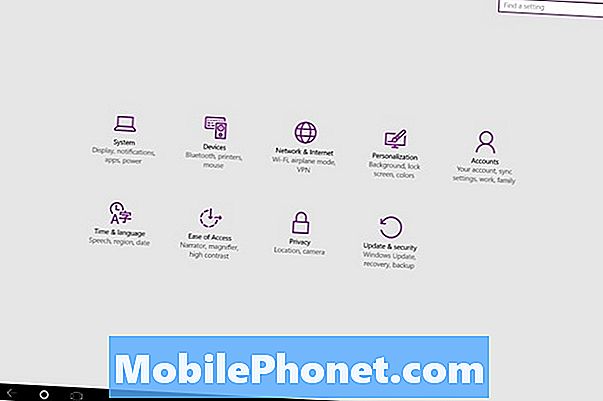
Nyní klepněte nebo klepněte na Režim Tablet.
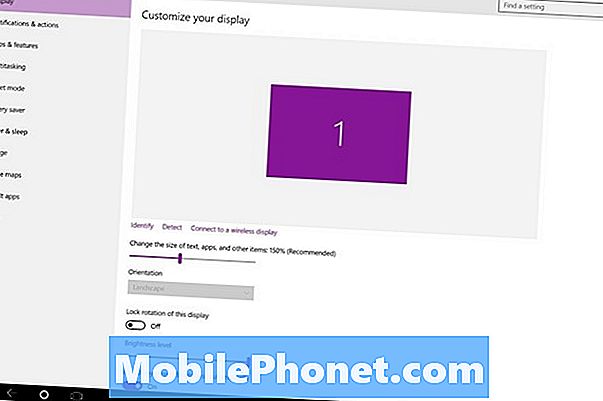
Odtud můžete zapnout nebo vypnout režim Tablet a upravit nastavení režimu Tablet.
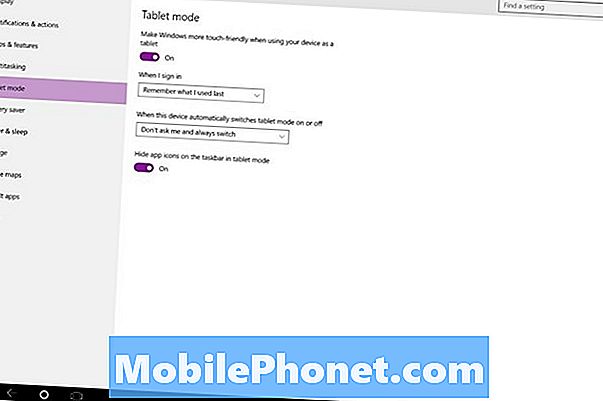
Gesta režimu tabletu
Okrajová gesta byla skutečným ďábelem Windows 8, přímého předchůdce Windows 10. Microsoft odešel příliš mnoho věcí bez podnětů na obrazovce. Nastavení byla například skryta prstem na levé straně obrazovky. Většina lidí si nikdy neuvědomila, že tyto možnosti existují.
Zjistíte, že vše, co můžete udělat s okrajovým gestem ve Windows 10, má tlačítko na obrazovce. Gesta stále hrany jsou zahrnuty a jsou velmi užitečné.
- Když v aplikaci, přetáhněte celou cestu dolů od horního okraje obrazovky, zavřete aplikaci, stejně jako ve Windows 8.
- Odkudkoli umístěte prst na levý okraj obrazovky a přejeďte doleva, abyste se podívali na každou aplikaci, kterou jste otevřeli.
- Posunutím dolů jen trochu otevřete nabídky z aplikací, které nebyly upgradovány, aby byla podpora systému Windows 10 ještě lepší. Získáte také titulkový pruh, který vám umožní provádět aplikace na celé obrazovce.
Tento režim Tablet v systému Windows 10. Opravdu, je to jednodušší způsob, jak dělat věci pro dotykové uživatele a poskytuje uživatelům možnost interakce se systémem Windows tak, jak mají. Nezapomeňte, že není nutné zapnout režim Tablet, abyste se dostali na úvodní obrazovku. GottaBeMobile jak to tady dělá.


